¿Qué es Touch ID y cómo usarlo en iPhone y Mac?
Los productos de Apple, como el iPhone, el iPad y la MacBook, son populares en todo el mundo gracias a sus tecnologías avanzadas integradas. Touch ID, por ejemplo, es una excelente manera de lograr un buen equilibrio entre seguridad y comodidad. Sin embargo, para utilizar correctamente esta medida de seguridad biométrica, es fundamental comprenderla. Este artículo lo explicará. ¿Qué es Touch ID?, cómo funciona, los dispositivos compatibles, cómo configurarlo en iPhone, iPad o Mac y más.
CONTENIDO DE LA PAGINA:
Parte 1: ¿Qué es Touch ID?
Como se mencionó anteriormente, Touch ID es una función de seguridad que se lanzó por primera vez con el iPhone 5s en 2013. Actualmente, es una de las tres opciones de seguridad incluidas en los dispositivos iOS y Mac con un sensor de identidad de huellas dactilares.
Touch ID se activa mediante un sensor de huellas dactilares integrado en el botón de inicio con superficie de zafiro. Sirve para desbloquear un iPhone o un iPad. Si tienes un iPad Air (4.ª generación), es el botón superior. Además, está integrado en el botón de encendido de algunos modelos de Mac y en el Magic Keyboard.
Los dispositivos compatibles
iPhone SE (segunda generación)
iPhone SE (tercera generación)
iPhone 8 / 8 Plus
iPhone 7 / 7 Plus
iPhone SE (1.ª generación)
iPhone 6s / 6s Plus
iPhone 6 / 6 Plus
iPhone 5s
iPad Air 2 y posterior
iPad Pro de 9.7 pulgadas, 10.5 pulgadas y 12.9 pulgadas (1.ª y 2.ª generación)
mini iPad 5/4/3
iPad 5ta generación y posterior
MacBook Air (Retina, 13 pulgadas, 2018-2020)/(M1, 2020)
MacBook Pro (14 pulgadas, 2021)/(13 pulgadas, M1, 2020)/(16 pulgadas, 2019, 2021)/(15 pulgadas, 2016-2019)/(13 pulgadas, 2016-2020, cuatro puertos Thunderbolt 3)
Consejos: Los modelos más nuevos de iPhone y iPad utilizan Face ID en lugar de Touch ID.
Parte 2: Configurar Touch ID en iPhone y Mac
De forma predeterminada, Touch ID está desactivado en dispositivos iOS y computadoras Mac. Para desbloquear tu dispositivo con tu huella dactilar, debes configurar Touch ID. A continuación, te mostramos el proceso correspondiente.
Cómo configurar Touch ID en iPhone/iPad
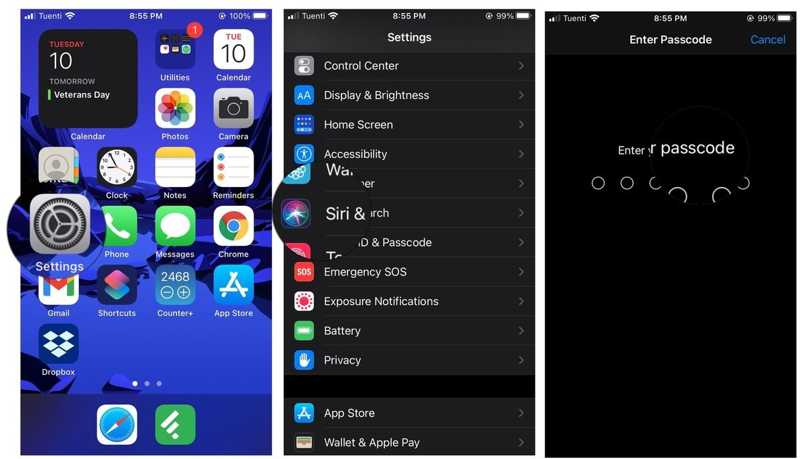
Paso 1: Ejecute el Configuración aplicación desde su pantalla de inicio.
Paso 2: Selecciona Touch ID y contraseñaIngrese su código de acceso para la autorización. Si no tiene un código de acceso para Touch ID, se le pedirá que cree uno.
Paso 3: Toque en el Añadir una huella digital Botón. Coloque un dedo sobre el sensor Touch ID y manténgalo ahí hasta que su iPhone vibre. Después, levante el dedo y vuelva a colocarlo. Siga las instrucciones en pantalla hasta que se escaneen todos los bordes del dedo.
Paso 4: Luego toca el Continuar Botón para completar la configuración de Touch ID. Puedes agregar varias huellas dactilares y repetir el proceso anterior.
Paso 5: Regrese a la pestaña Touch ID y contraseña Pantalla de configuración y activar Desbloqueo iPhoneTambién puedes configurar Touch ID para iTunes y App Store, Apple Pay y Autocompletar contraseña.
Cómo configurar Touch ID en Mac
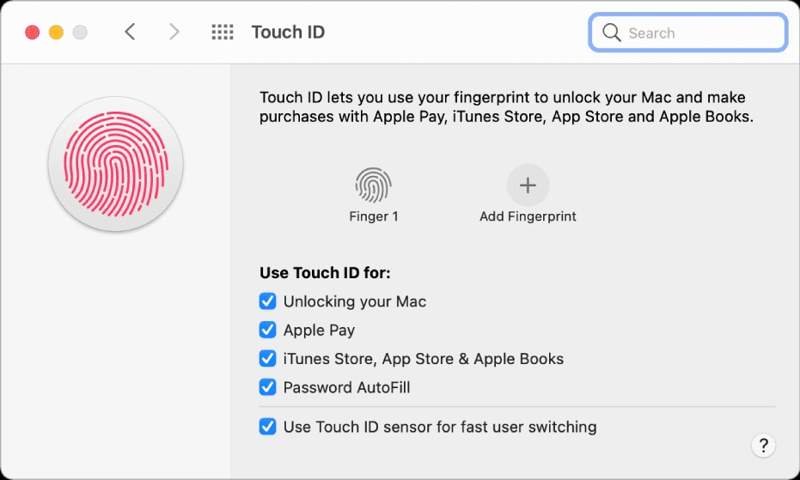
Paso 1: Para acceder a la configuración de Touch ID en Mac, vaya a Verde menú y elija Ajustes del sistema.
Paso 2: A continuación, elija el Touch ID y contraseña pestaña, y haga clic en Añadir una huella digital Botón. Cuando se le solicite, ingrese su contraseña de Mac y presione Descubrir.
Paso 3: Ahora, coloca tu dedo sobre el Potencia para escanearlo. Una vez completado, haga clic en el Terminado para confirmarlo
Paso 4: Asegúrate de marcar la casilla junto a Desbloquear tu Mac en la sección Utilice Touch ID para sección. Además, puedes usar Touch ID para Apple Pay, iTunes Store, App Store y Apple Books o Autocompletar contraseña.
Parte 3: Cómo solucionar el problema de Touch ID en iPhone/iPad
Touch ID te permite desbloquea tu iPhoneDescarga apps, completa automáticamente tus datos o autentica transacciones de Apple Pay fácilmente. Sin embargo, podrías experimentar problemas con Touch ID. Puedes solucionarlo con las siguientes soluciones.
Solución 1: Limpiar el sensor de huellas dactilares
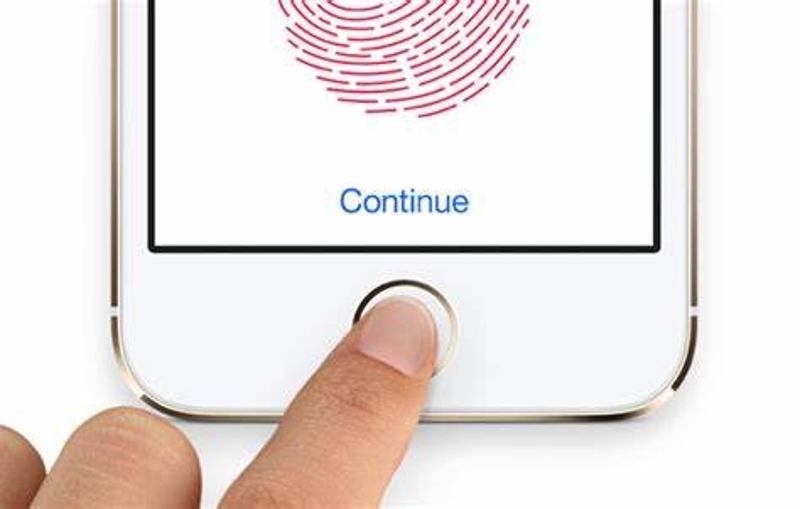
Touch ID reconoce tu huella dactilar mediante un sensor integrado en el botón de inicio o superior, según el modelo de tu dispositivo. En cuanto al hardware, cualquier mancha puede afectar su funcionalidad. Si Touch ID no funciona, limpia el sensor de huellas dactilares con un algodón. Además, retira la funda y el protector de pantalla.
Solución 2: Desactivar Touch ID y activarlo
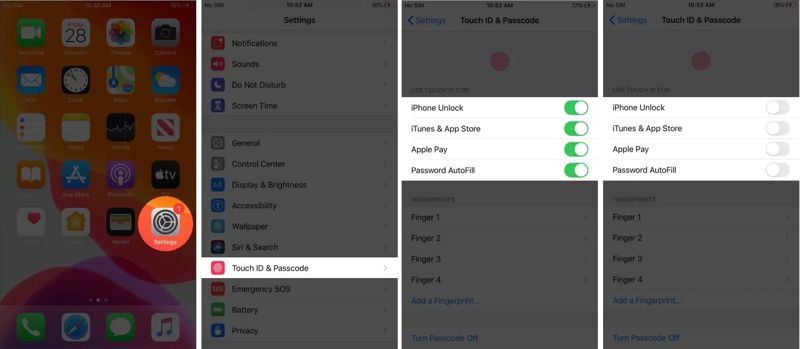
Paso 1: Vaya al Configuración .
Paso 2: Selecciona Touch ID y contraseñae ingrese su contraseña.
Paso 3: Desactivar Desbloqueo iPhone y otras opciones.
Paso 4: Reinicia tu iPhone y dirígete a Configuración, Touch ID y contraseña. Luego enciende Desbloqueo iPhone y otras opciones.
Solución 3: Eliminar y volver a agregar una huella digital
Paso 1: Ejecuta tu Configuración .
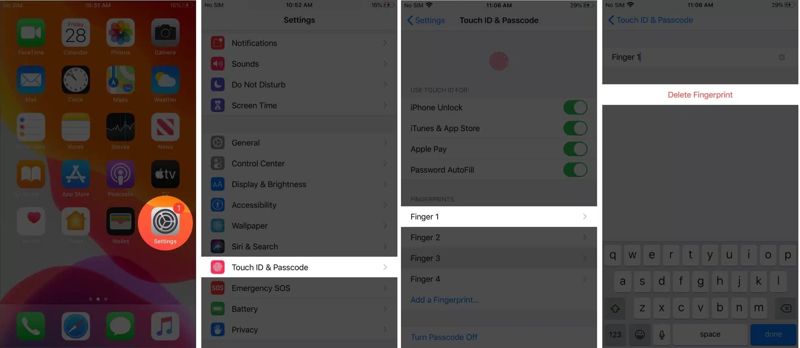
Paso 2: Vaya a Touch ID y contraseñae ingrese su contraseña.
Paso 3: Presione la huella digital que no funciona y toque Eliminar huella digital.
Paso 4: A continuación, toque el Añadir una huella digital botón y configure Touch ID nuevamente.
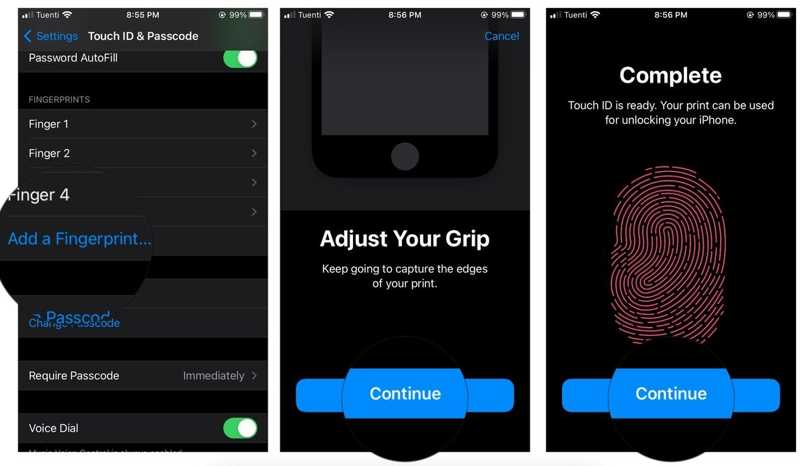
Parte 4: Desbloquear iPhone sin Touch ID
¿Se puede desbloquear un iPhone sin Touch ID? La respuesta es sí, y solo necesitas... Desbloqueador de Apeaksoft iOSPuede eliminar todas las huellas dactilares Touch ID y recuperar el acceso a su dispositivo iOS rápidamente.
La mejor manera de desbloquear tu iPhone o iPad si Touch ID no funciona
- Desbloquear la pantalla de bloqueo del iPhone sin Touch ID.
- Admite códigos de acceso de dígitos, Tch ID y Face ID.
- Quitar MDM, Tiempo de pantalla y contraseña de copia de seguridad de iTunes.
- Compatible con las últimas versiones de iOS.
Descarga segura
Descarga segura

Cómo desbloquear un iPhone sin Touch ID
Paso 1: Conéctese a su iPhone
Ejecuta la mejor herramienta de desbloqueo Touch ID después de instalarla en tu computadora. Selecciona Borrar código de acceso modo y conecta tu iPhone o iPad a tu computadora con un cable Lightning.

Paso 2: Descargar firmware
Haga clic en el Tus datos Botón, verifique la información de su dispositivo y presione el Tus datos Botón para descargar el firmware necesario.

Paso 3: Desbloquea tu iPhone
Cuando finalice la descarga, ingrese 0000 en el cuadro y haga clic en el botón Descubrir Botón para comenzar a desbloquear tu iPhone sin Touch ID.

Conclusión
Ahora, debes entender ¿Qué es Touch ID? En iPhone, iPad y Mac. Puedes seguir nuestra guía para configurar este bloqueo de pantalla biométrico en tu dispositivo Apple. Apeaksoft iOS Unlocker te permite desbloquear tu dispositivo iOS sin Touch ID ni código. Si tienes alguna otra pregunta sobre este tema, escríbela a continuación.
Artículos Relacionados
Descargue gratis la versión completa de iCloud Unlock Deluxe y omita su bloqueo de activación de iCloud aquí. Aquí compartimos las reseñas de iCloud Unlock Deluxe y su alternativa.
¿Por qué la ID de Apple está bloqueada en su iPhone, por motivos de seguridad? Además, puede obtener más información sobre la mejor forma de solucionar el problema en el artículo.
¿Olvidaste la contraseña de tu Apple ID? ¡No te preocupes! En esta publicación, te mostraremos cómo usar iforgot.apple.com para desbloquear la contraseña de tu cuenta de Apple en detalle.
iMobie AnyUnlock es una herramienta para desbloquear iPhone sin limitaciones. En este artículo analizaremos en profundidad sus características para ayudarte a determinar si vale la pena elegirla.

